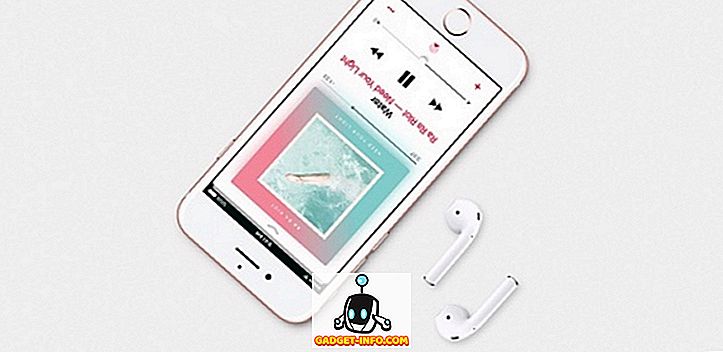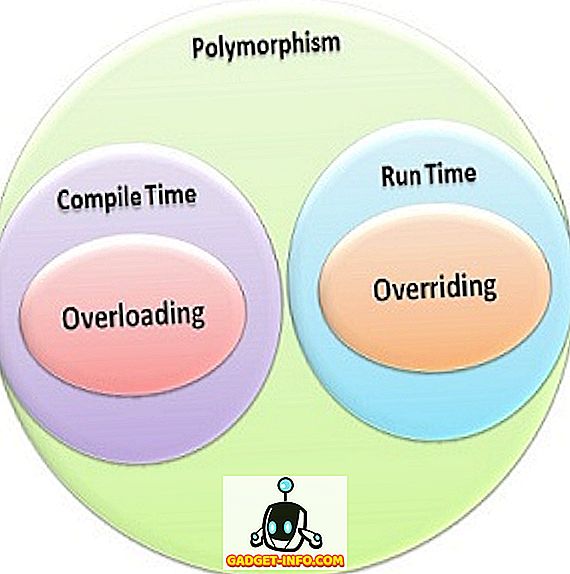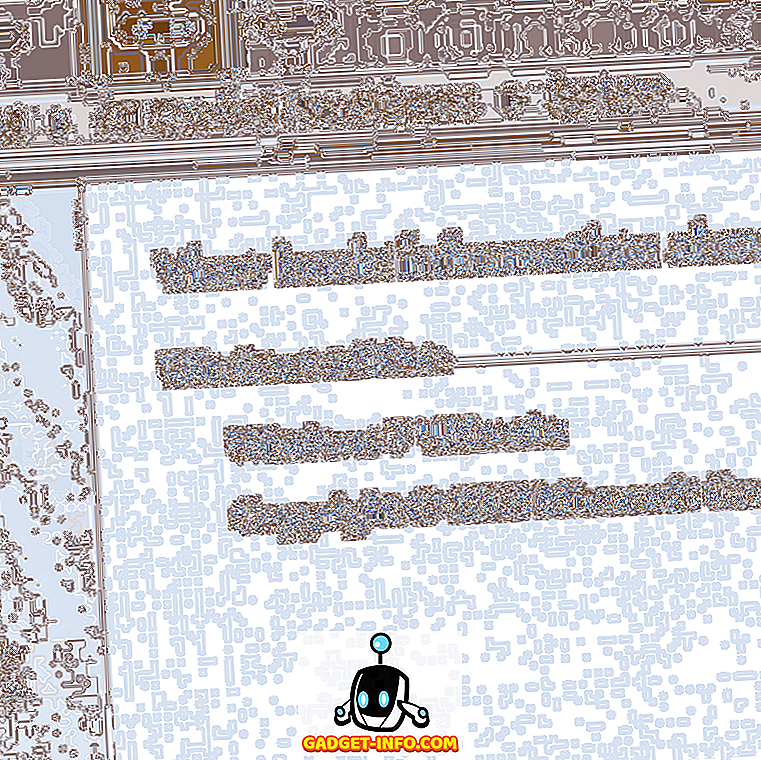Chromebooks sind recht einfache Geräte, und Sie können sich nicht irren, dass die Chrome OS-Plattform nur der Chrome-Browser ist, der in einer Desktop-Umgebung ausgeführt wird. Es bietet jedoch einige nützliche Funktionen. Wenn es jedoch eines gibt, das uns nicht gefällt, ist die Tatsache, dass Sie jedes Mal, wenn Sie das Gerät verwenden möchten, das Kennwort Ihres Google-Kontos eingeben müssen. Sicher, das Gerät ist sicher, aber die Eingabe Ihres Passworts kann jedes Mal problematisch sein. Wenn Sie ein Android-Smartphone besitzen, gibt es eine Problemumgehung. Ja, Sie haben es richtig erraten, Sie können Ihr Chromebook mit Ihrem Android-Gerät entsperren.
Mit der Smart-Lock-Funktion von Google können Sie Ihr Chromebook über Ihr Android-Gerät entsperren. Bevor wir Sie jedoch bei der Einrichtung des Chromebooks anleiten, sollten Sie Folgendes beachten:
Einige Voraussetzungen
- Ihr Android-Gerät sollte unter Android 5.0 Lollipop oder höher ausgeführt werden.
- Auf Ihrem Chromebook sollte Chrome OS v40 oder höher ausgeführt werden und es sollte Bluetooth vorhanden sein.
- Um Ihr Chromebook von Ihrem Android-Gerät zu entsperren, sollten sich beide Geräte in unmittelbarer Nähe befinden. Um genauer zu sein, sollte sich Ihr Android-Gerät nicht weiter als 100 Fuß vom Chromebook entfernt befinden.
- Die Smart Lock-Funktion ist für Google Work / Apps-Konten nicht verfügbar.
- Sie sollten über dasselbe Google-Konto in Ihrem Chromebook und Android-Gerät verfügen.
Koppeln Sie Ihr Chromebook und Ihr Android-Gerät über Bluetooth
Die Smart Lock-Funktion von Google setzt voraus, dass Ihr Chromebook und Ihr Android-Gerät über Bluetooth gekoppelt sind. Bevor Sie also Smart Lock einrichten, müssen Sie Ihr Android-Gerät zunächst über Bluetooth mit Ihrem Chromebook koppeln. So geht's:
1. Wechseln Sie in den Statusbereich Ihres Chromebooks und klicken Sie auf die Option Bluetooth. Klicken Sie hier auf „ Bluetooth aktivieren “.

2. Aktivieren Sie außerdem Bluetooth auf Ihrem Android-Gerät und machen Sie es für andere Geräte sichtbar. Dann gehen Sie zu Chrome OS-Einstellungen -> Erweiterte Einstellungen anzeigen und tippen Sie im Bluetooth-Bereich auf " Gerät hinzufügen ".

3. Sie sollten Ihr Android-Gerät dann in der Bluetooth-Suche finden. Wählen Sie das Gerät aus und klicken Sie auf „ Verbinden “.

4. Dann sollte auf Ihrem Android- Gerät eine Eingabeaufforderung mit dem Passkey erscheinen, tippen Sie auf „ Pair “.

5. Wählen Sie auf Ihrem Chromebook „ Akzeptieren “, und beide Geräte werden gekoppelt.

Richten Sie Smart Lock für Chrome OS und Android ein
1. Um Smart Lock verwenden zu können, müssen Sie zunächst eine Sperre auf Ihrem Android-Gerät aktivieren . Gehen Sie also zu Einstellungen-> Sicherheit-> Bildschirmsperre und richten Sie ein Muster, eine PIN oder ein Kennwort ein. Danach wird die Option Smart Lock aktiviert.

2. Wenn Sie fertig sind, gehen Sie zu Chrome OS-Einstellungen -> Erweiterte Einstellungen anzeigen und klicken Sie im Abschnitt " Smart Lock für Chromebook (Beta) " auf " Einrichten ".

3. Sie müssen dann das Passwort Ihres Google-Kontos eingeben, um die Einrichtung von Smart Lock zu starten. Nach der Eingabe sollte das Smart Lock-Setup gestartet werden. Klicken Sie hier auf „ Find my phone “.

Hinweis : Ihr Android-Gerät und Ihr Chromebook sollten mit dem Internet verbunden sein und Bluetooth aktiviert haben.
4. Wenn Ihr Telefon gefunden wurde, klicken Sie auf " Dieses Telefon verwenden ".

5. Danach wird Smart Lock zwischen Ihrem Chromebook und einem Android-Gerät eingerichtet. Auf Ihrem Android-Gerät wird außerdem eine Benachrichtigung angezeigt, die Sie darauf hinweist, dass Smart Lock erfolgreich eingerichtet wurde. Sie können auf Ihrem Chromebook auf „ Ausprobieren “ klicken, um Smart Lock eine Drehung zu geben. Wenn Sie über andere Chromebooks verfügen, die dasselbe Google-Konto verwenden, können Sie sie auch mit Smart Lock entsperren, da die Einstellungen synchronisiert werden.

6. Das ist es, Sie werden dann neben Ihrem Konto auf der Anmeldeseite eine Sperrtaste sehen. Wenn Sie Ihr Android-Gerät entsperren, wird das Sperrsymbol entsperrt und Sie können einfach auf das Foto tippen, um sich anzumelden .

Jedes Mal, wenn Sie Ihr Chromebook über Ihr Android-Gerät entsperren, erhalten Sie eine Benachrichtigung mit dem Hinweis „Chromebook unlocked“ auf Android . Einfach ist es nicht?

Falls Smart Lock nicht funktioniert, sollten Sie Ihr Chromebook und Ihr Android-Gerät neu starten. Sie können auch versuchen, sie zu trennen und erneut zu koppeln, um Probleme zu beheben. Wenn Sie Smart Lock deaktivieren möchten, gehen Sie zu Chrome OS-Einstellungen -> Erweiterte Einstellungen anzeigen und klicken Sie im Abschnitt "Smart Lock für Chromebook (Beta)" auf "Ausschalten".
Entsperren Sie Ihr Chromebook mit Ihrem Android-Gerät mit Smart Lock
Wenn Sie ein kompliziertes Passwort für Ihre Google-Konten haben, werden Sie die Smart Lock-Funktion lieben, da die erneute Eingabe Ihres Passworts umständlich werden kann. Richten Sie Smart Lock also zwischen Ihrem Chromebook und einem Android-Gerät ein, um das Entsperren des Chromebooks erheblich zu vereinfachen. Teilen Sie uns mit, wenn Sie Probleme haben, wir helfen Ihnen gerne weiter. Sound unten in den Kommentaren.